Дамп трафика в Fortigate
Fortigate 
Приветствую, друг!
Иногда случаются задачи, в которых ты знаешь что делать и решение работает, но как-то не так. Вот это “как-то не так”, если не знаешь куда смотреть, можно искать достаточно долго. Сегодня речь пойдет об одной из таких задач. Небольшой опыт траблшута RTP трафика средствами внутреннего капчера пакетов Fortigate с некоторыми сопутствующими нюансами.
В рамках заметки буду идти по своим следам, т.е более менее по порядку, от загадки к ответу. Тем, кто попал в похожую ситуацию, тыцайте сразу на “Выводы” в оглавлении.
Поиски Offloading в трех соснах
Проблема: Сигнализация SIP работает отлично, но есть проблема с RTP. Звонки проходят отлично, но вот голос на некоторых площадках не проходит.
Задача: Собрать дамп SIP/RTP и предоставить инженеру по телефонии.
Важное условие: Нужно чтобы вкладка Telephony в Wireshark корректно отображала SIP Flows и RTP Streams
Схема взаимодействия

Дано: Локальная АТС для SIP сигнализации, некоторое количество медиа-гейтов по регионам для обработки RTP и Fortigate 300E для взаимодействия с внешним миром. С обратной стороны имеем внешнюю АТС и Cisco ASR1001. FG 300E и ASR1001 связаны IPSec туннелем (без GRE и пр.).
Экипировка: Fortigate 300E, FortiOS 7.0.9
Первыми и очевидным решением было пойти в GUI Fortigate и натыкать там Packet Sniffer. Снифер находится в: Network - Packet Capture.
Создаем новый фильтр, от нас требуется обязательно указать интерфейс, остальное по необходимости. Указываем виртуальный интерфейс IPSec туннеля и на этом все. Можно обратить внимание на параметр Maximum Captured Packet установленный в 4000 пакетов, после достижения потолка, захват будет автоматически остановлен, далее идут фильтры, их , в моем случае выставлять не потребовалось т.к мне нужен любой трафик идущий в IPSec туннель.

Нюанс №1: В GUI нельзя выставить бесконечно количество пакетов для захвата, параметр
Maximum Captured Packetвыдаст ошибкуPlease enter a value less than or equal to 10000.если попытаетесь ввести значение больше указанного порога иPlease enter a value greater than or equal to 1, если попытаетесь использовать логику команды в CLI, введя 0, что там означает отсутствие лимита.
На этом этапе я решил не обращать на данный нюанс внимания, в случае чего, разобью дебаг на несколько итераций. В последствии выяснилось, один звонок ~1000-1500 пакетов и общий дамп составил ~29 тыс. пакетов.
Фильтр захвата создан, теперь определимся с флоу дебага, у меня он выглядел следующим образом:
- устанавливаем софтофон на рабочий ноутбук
- устанавливаем софтину внешней звонилки
- просим под все это аккаунты, если еще нет
- составляем список абонентов (была выбрана одна жертва от каждой площадки методом корейского рандома)
- запускаем созданный фильтр захвата
- методично идем по списку, делай исходящий звонок
- просим абонента перезвонить на обратный номер, проверяя входящий звонок
- останавливаем захват
- через ПКМ на фильтре из выпадающего списка выбираем download
Тут мы сталкиваемся с еще одним нюансом, а именно Packet size limited during capture: SIP truncated в теле пакета, вместо ожидаемого “мяса”.

Нюанс №2: При захвате через GUI, размер пакета ограничен стандартным MTU на интерфейсе, с учетом IPSec, в моем случае - 1438, что дает нам
Packet size limited during capture: SIP truncatedи невозможность увидеть весь пакет.
Подсказка: В фортике значение MTU на VPN интерфейсах можно посмотреть в выводе команды
diagnose vpn tunnel list name "<arg>". На месте<arg>имя интерфейса требуется в кавычках.
Но куда интересней было обнаружить основную проблему, после того, как я открыл вкладку Telephony и в SIP Flows увидел многозначительное ничего.
Пакеты есть, а SIP flow нет - непорядок.
CLI Sniffer
Конечно же, я сразу решил, что виноват нюанс с truncated packet и пошел изучать внутреннюю команду disagnose sniffer packet. Ведь ничего более очевидного и быть не могло…(нет)
Спойлер В дальнейшем выяснилось, что это не влияет на построение SIP Flow, но т.к мясо некоторых пакетов все равно срезается, это потенциальная потеря полезной информации при дебаг и далее описанная работа была проделана не напрасно.
В части работы с Fortigate большинство изысканий будут вести вас на их базу знаний, либо форум community. По итогу изысканий, наткнулся на заметку с темой моей проблемы: Technical Tip : How to capture the whole packets when ‘Packet size is limited during capture’ is seen on the captured packets.
Оказалось, команда имеет параметр snaplen, который игнорирует размер пакета и захватывает все в том виде, в котором оно прилетает на выбранный интерфейс. Отлично! Разберем ее подробнее.
Команда имеет вид: diagnose sniffer packet <interface> "<options>" <verbosity level> <count> <timestamp format>
diagnose sniffer packet- основная командаinterface- тут указываем интерфейс в кавычкахoptions- это наш фильтр, по IP, protocol, etcverbosity level- какую именно информацию собирать (1-6 расписано ниже)count- количество пакетов, которое хотим захватить (0 = Unlimited) А чо так можно было чтоле?timestamp- представление времени в захвате
Параметры verbosity level:
- print header of packets
- print header and data from ip of packets
- print header and data from ethernet of packets (if available)
- print header of packets with interface name
- print header and data from ip of packets with interface name
- print header and data from ethernet of packets (if available) with intf name
Получилось состряпать следующий вариант команды под задачу: diagnose sniffer packet 'SIP Trunk' none 3 0 a snaplen, пробуем запустить и видим, что у нас появилась дополнительная проблема, потому что FG представляет захваченные пакеты следующим образом:
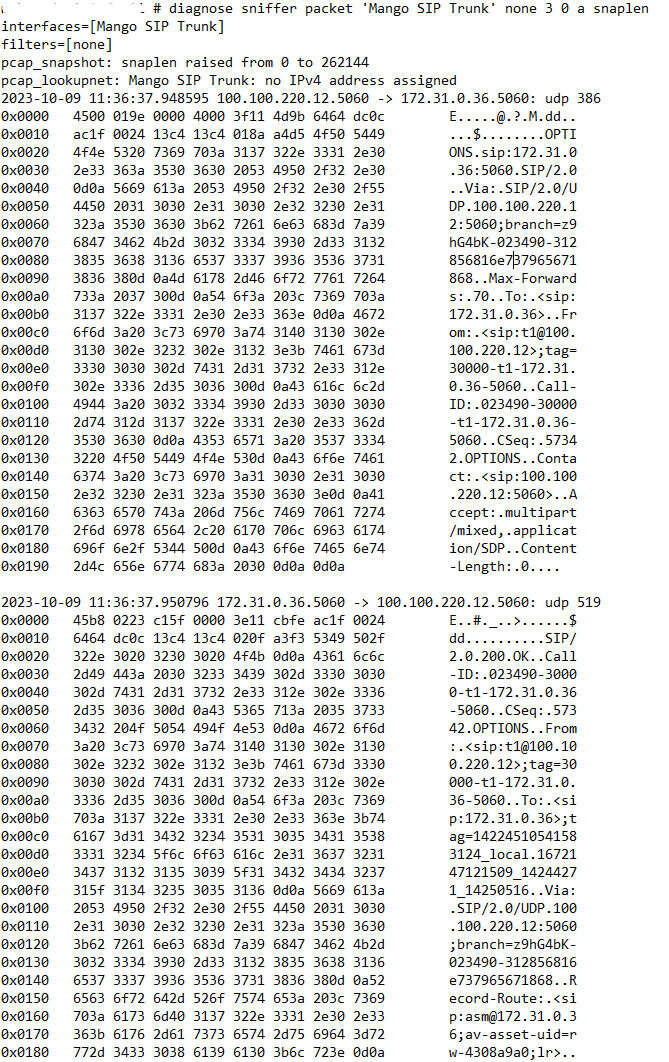
А это значит, что нужно это как-то конвертировать в привычный, хотя бы, .pcap. Идем разбираться дальше.
Продолжая поиски, я наткнулся на еще один документ: Technical Tip: How to import ‘diagnose sniffer packet’ data to WireShark - Ethereal application
Из него следует, что есть инструмент под винду, представленный fgt2eth.exe, либо скрипт на Perl, представленный fgt2eth.pl.zip. Оба файла можно скачать по ссылкам в конце документа.
Заюзаем первый вариант, разобраться оказлось достаточно просто. Копируем fgt2eth.exe в удобную папку -> запускаем в этом месте PS или WinTerminal, в моем случае -> используем саму команду:
fgt2eth.exe -in session.txt -out sip-fgt2eth.pcap
где -in передаваемый текстовый файл, -out ожидаемый файл в формате .cap.
Возможно, что-то я делал не так т.к сперва у меня не составило труда конвертировать полученный дамп, однако в последующие разы, я получил дополнительную ошибку Inconsistent offset. Expecting 10, got 10. Ignoring rest of packet:
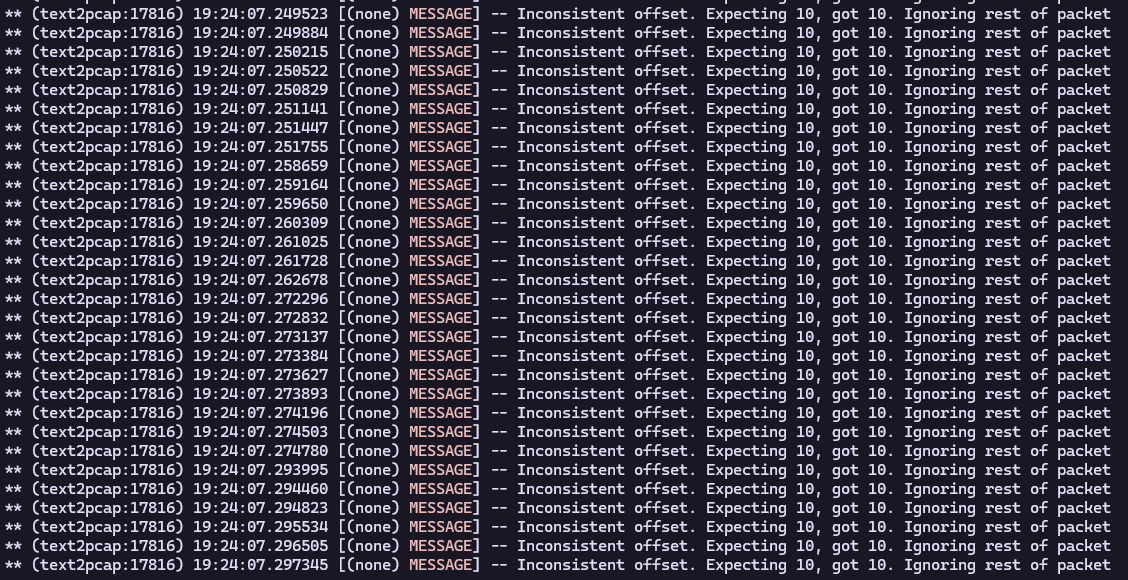
И, конечно же, очередной нюанс, который уже не зависел от прямоты моих рук:
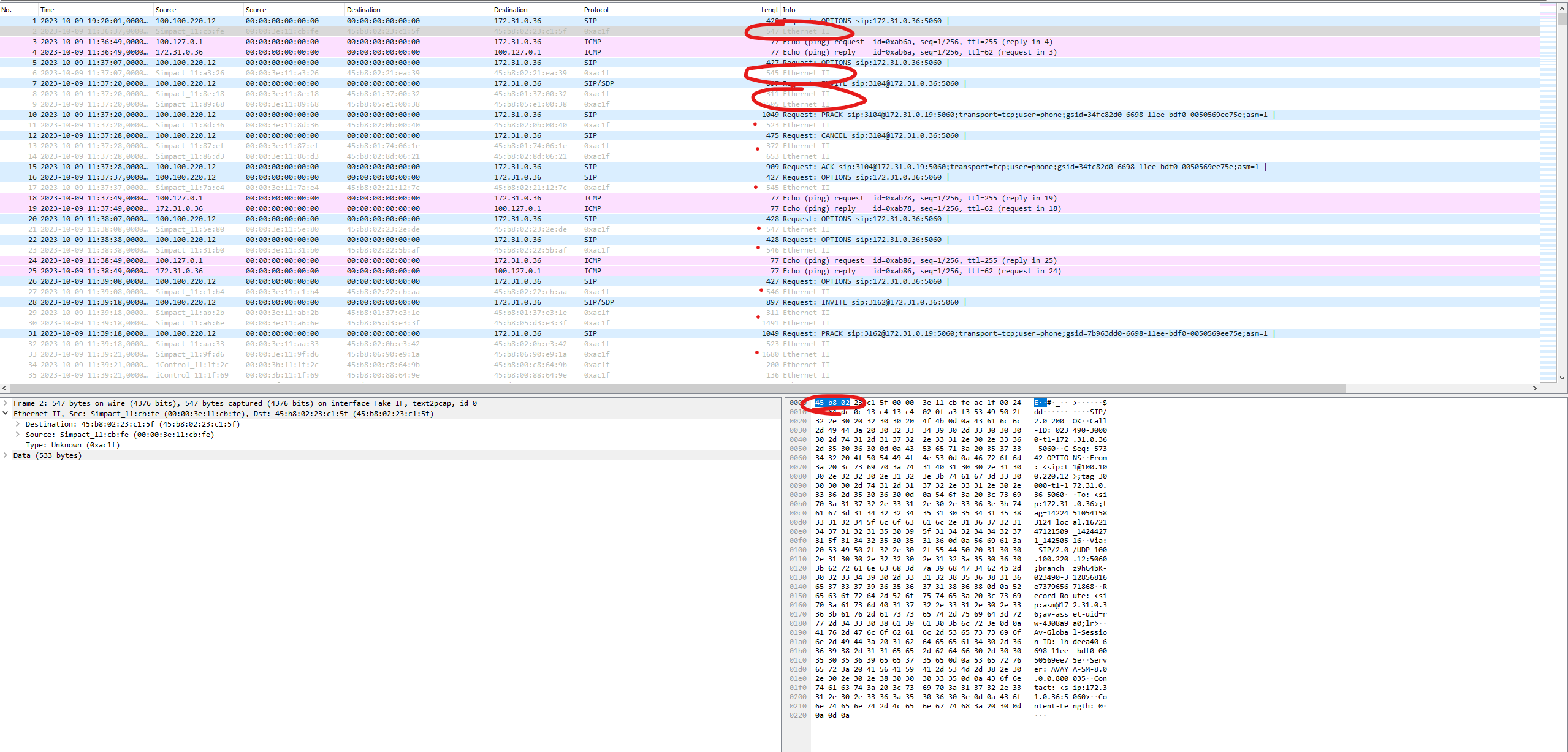
Нюанс №3: FG не захватывает заголовки канального уровня в VPN/Tunnel интерфейсах. Это можно увидеть по значению 0x45 в начале каждого пакета, что говорит о том, что это IPv4.
Почему происходит ошибка Inconsistent offset. Expecting 10, got 10. Ignoring rest of packet, я пока не понял, но очень похоже на то, что text2pcap некорректно распознает хекс из входного файла, ошибочно считая часть данных заголовком Ethernet и дальше уже едет весь файл. Если сталкивались и знаете, буду рад почитать в комментариях.
editcap
Вернемся к нюансу, его вполне успешно можно победить, объяснив wireshark как нужно распознавать пакеты, а именно, начиная с IP. Сделаем это с помощью стандартной утилиты в комплекте с Wireshark - editcap.
Утилита достаточно комплексная, всю не изучал, но поможет нам следующая команда:
editcap -T rawip -F pcap path_to_src_file\src.pcap path_to_src_fix_file\src_fix.pcap
где -T <тип инкапсуляции="">, означает установить тип инкапсуляции выходного файла; (по умолчанию тот же, что и входной файл.). Иными словами, мы должны в новом файле сказать, что все пакеты нужно воспринимать как чистый IP поток, не смотря на уровни ниже (которых у нас все равно нет).
Подсказка: Чтобы
editcapзапускался из любого места, проверьте переменную среды PATH на наличие пути до установленного Wireshark, по умолчаниюC:\Program Files\Wireshark.
После проделанных манипуляций, Ethernet II мы больше не видим и все пакеты выглядят так, как должны. На месте Ethernet видим, что это “сырой” IP пакет (raw):
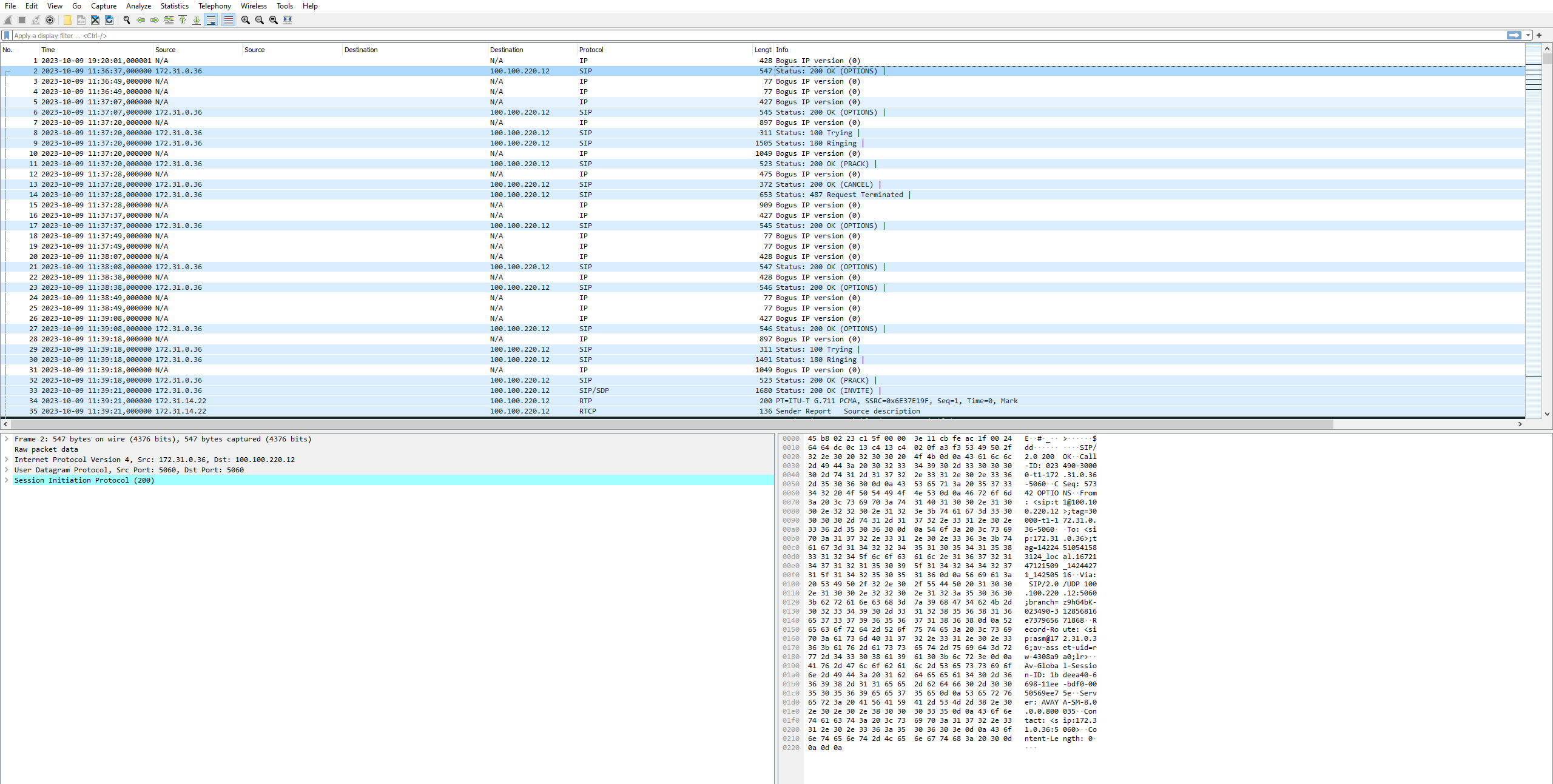
Но получается вот какая штука, у нас изменились и “правильные” пакеты, что наталкивает нас на то, что editcap применяет rawip ко всем пакетам . Снова тупик.
После очередной итерации ресерча интернетов с мыслью “да не может быть, что я один такой”, натолкнулся на fgsniffer.
Работать с ним нужно почти как и с fgt2eth. Качаем zip, внутри exe -> кладем куда нужно и оттуда же запускаем терминал. Работает еще проще, чем fgt2eth т.к съедает на вход .log без каких либо изменений, например из SecureCRT или Putty.
Настраиваете логирование SSH сессии в файл .log -> собираете нужный дамп, схема, описанная выше не изменилась -> используете команду:
fgsniffer session.log
на выходе получаем fgsniffer.pcap, открываем и видим то, что нам и было нужно! Инструмент сконвертировал все без распознавания чего-либо и сделал этот корректно (для текущего этапа). Осталось обработать результат через editcap и вуаял, красивый дамп у нас в кармане. Казалось бы…
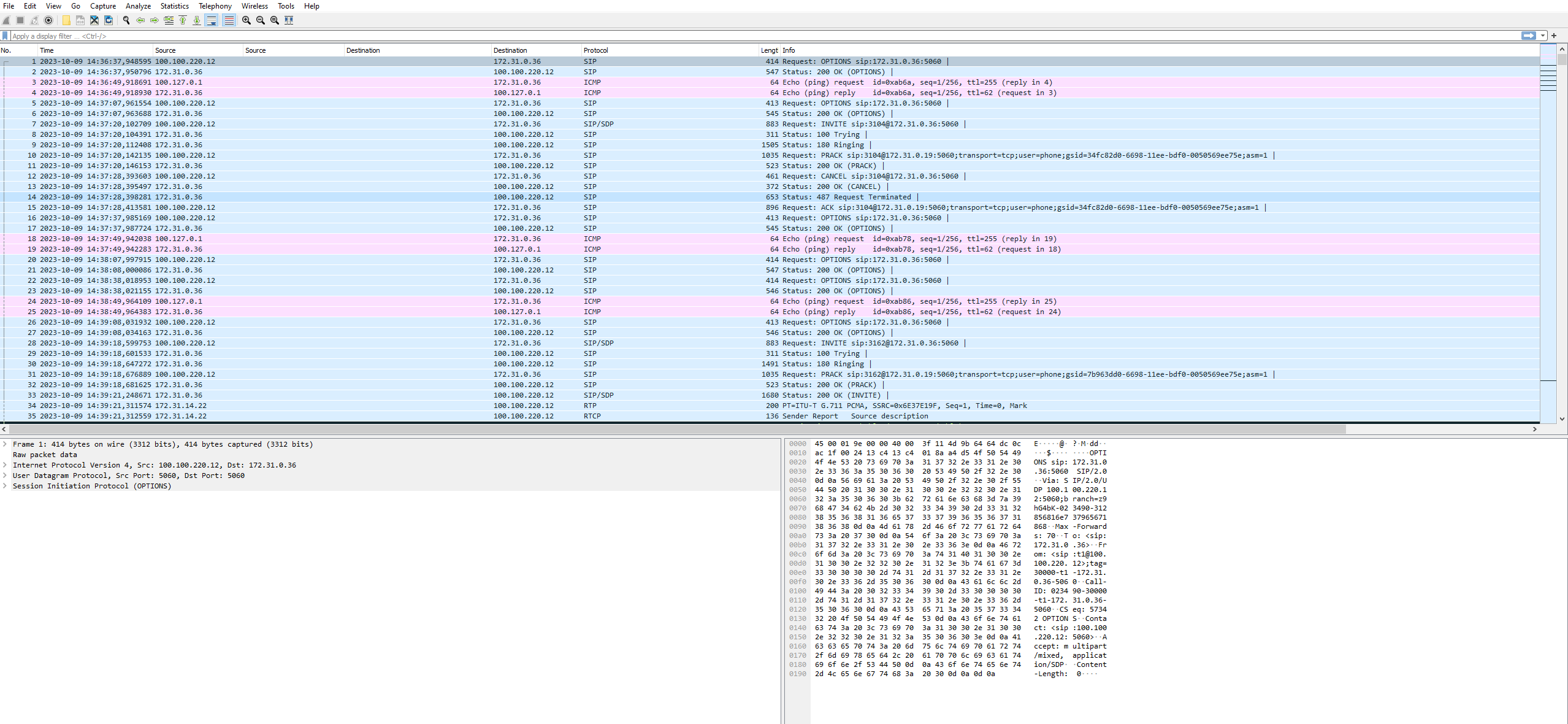
Но SIP Flows все равно не появилось. И вот тут стоит сказать спасибо группе FG в телеге, где меня навели на мысль про offloading трафика. Что, в конечном итоге, и оказалось корнем проблемы. Почему я не подумал об этом раньше? Черт его знает, но в свое оправдание, вон сколько полезного откопал в итоге!
Нюанс №4: Некоторые модели FortiGate поддерживают аппаратное ускорение (offloading), т.е оснашены NPU. Типы NPU, которые вы можете увидеть, зависят от модели: NP6, NP6XLite, NP6Lite и NP7. Опция работает по умолчанию и если какой-то трафик может офлоадится, он будет офлоадится.
Победить это очень просто, на момент траблшута, связанного с захватом пакетов, рекомендуется его отключить в связанных с трафиком политиках.
Делается это только в CLI и добраться можно двумя способами:
- Либо вы знаете номер (id) политики и тогда команды следующие:
config firewall policy
(policy) # edit 2
set auto-asic-offload disable
next
end
- Если не знаете, в 7.X (с остальными не работал, не знаю) версиях FG точно есть кнопка
Edit in CLIв выпадающем меню по каждой политике. Останется только применить команду:
set auto-asic-offload disable
next
end
После этого, желательно, передернуть все сессии, связанные с АТС, например, в моем случае, я дернул сигнализацию SIP на 5060, которая висела в FortiSession как offloading со стороны локальной АТС в сторону внешней АТС.
После описанных злоключений мне удалось собрать нужный дамп и увидеть заветные SIP Flows в полном объеме.
Подсказка: После отключения офлоадинга, SIP Flows стал корректно определяться и в GUI
¯\_(ツ)_/¯. Это не отменяет полезность CLI дампа, но простые дампы можно делать и через GUI.
Выводы
- Перед траблшутом на уровне пакетов, отключайте офлоадинг для политик, связанных с трафиком, командой
auto-asic-offload disable - Определитесь нужны ли вам следующие моменты, которые без вариантов уведут в CLI. В остальных случаях, хватит и GUI:
- Нужен ли Вам расширенный фильтр (например
andornot) - Нужен ли Вам объемный дамп (больше 10к пакетов)
- Нужен ли Вам захват сразу на всех интерфейсах
- Критично ли Вам, если некоторые пакеты будут
truncated packet, т.е без “мяса”
- Нужен ли Вам расширенный фильтр (например
- Если решили использовать CLI, обратите внимание на инструмент fgsniffer.
- Fortigate не добавляет Ethernet заголовки в дампе VPN/Tunnel интерфейсов, небходимо с помощью
editcapобъяснить шарку смотреть сразу IP, делается командойeditcap -T rawip -F pcap path_to_src_file\src.pcap path_to_src_fix_file\src_fix.pcap
Хочешь обсудить тему?
С вопросами, комментариями и/или замечаниями, приходи в чат или подписывайся на Telegram-канал.